Como integrar o JFrog Pipelines com Jira e Bitbucket

Jeff Fry
Jeff Fry, gerente sênior de aliança técnica da JFrog
Instruções passo a passo sobre como criar pipelines JFrog com Bitbucket e Jira
Tempo
Leitura de 10 minutos
Público-alvo:
Você trabalha em projetos dentro do Jira e deseja acompanhar o progresso de bugs e funções em suas compilações de software
Pré-requisitos
Você tem uma conta do Jira e um projeto do Jira. Comece a usar o Jira aqui.
Você criou uma conta do Bitbucket Cloud. Entre ou comece a usar o Bitbucket aqui.
Você tem acesso à instância do JFrog Cloud. Crie uma conta aqui.
Você instalou o JFrog Platform: Artifactory App for Jira. Crie uma conta aqui.
Você seguiu as instruções para configurar as instâncias do JFrog Cloud com o aplicativo e testou a conectividade
Você conhece os fundamentos dos itens do Jira, do Bitbucket e do JFrog
Etapa 1: obter o código de exemplo
- Acesse https://bitbucket.org/jefffjfrog/atlassian-open-devops-tutorial
- Bifurque esse repositório na área de trabalho do Bitbucket
Etapa 2: Configurar pipelines do JFrog para o Jira
- Em seguida, siga estas instruções para criar um token de API do Jira
- Copie este token de API do Jira
- Na instância do JFrog Platform, configure a integração do Jira seguindo estas instruções
- Escolha o Jira para o tipo de integração
- Chame a Integração jiraForAtlassianTutorial
- Especifique o ponto de extremidade da API do Jira Server como o URL
- Especifique seu nome de usuário do Jira
- Cole seu token de API do Jira para Token
- Clique em Criar para criar a integração do Jira
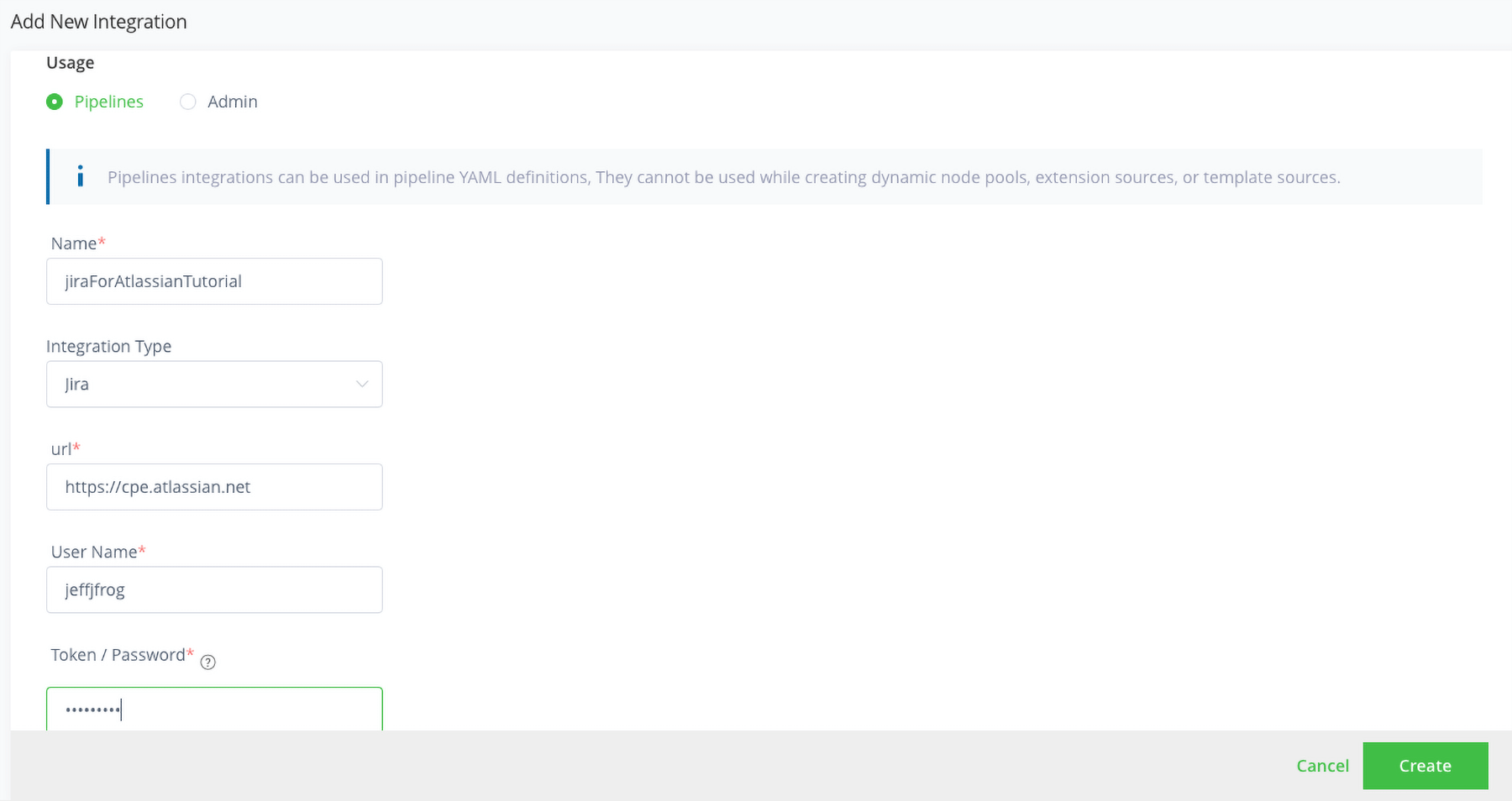
Etapa 3: Configurar pipelines JFrog para Artifactory
- Crie uma integração do Artifactory com as mesmas instruções da Etapa 3
- Escolha Artifactory para o Tipo de integração
- Chame a Integração artifactoryForAtlassianTutorial
- Use o URL do Artifactory e o nome de usuário fornecidos
- Gere uma chave de API usando o botão Obter chave de API
- Clique em Criar para criar a integração do Artifactory
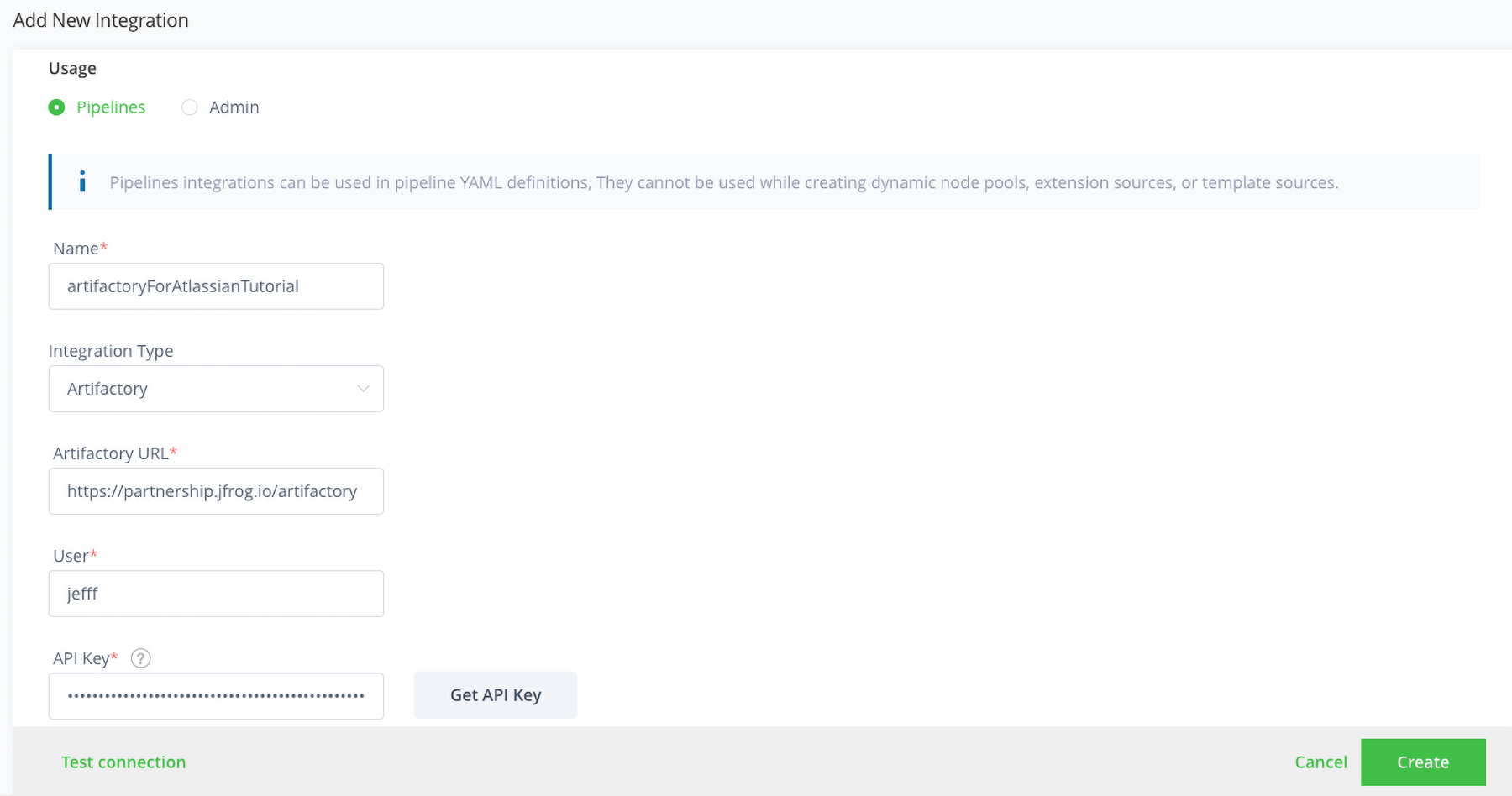
Etapa 4: Configurar pipelines do JFrog para o Bitbucket
- Siga estas instruções para criar uma senha para o aplicativo Bitbucket
- Copie a senha do aplicativo Bitbucket
- Crie uma integração do Bitbucket com as mesmas instruções da Etapa 4
- Escolha o Bitbucket para o Tipo de integração
- Chame a Integração bitbucketForAtlassianTutorial
- Especifique seu nome de usuário do Bitbucket
- Cole sua senha do aplicativo Bitbucket no Token
- Clique em Criar para criar a integração do Bitbucket
Etapa 5: Criar o código de exemplo
- Na instância do JFrog Platform, adicione o código de exemplo seguindo estas instruções usando From YAML
- Especificar bitbucketForAtlassianTutorial para a integração do SCM Provider
- Especifique
/atlassian-open-devops-tutorial para o nome do repositório - Use os valores padrão para os campos restantes
- Clique em Criar fonte
- Após alguns segundos, os pipelines do JFrog vão tentar criar o aplicativo de exemplo no seu repositório atlassian-open-devops-tutorial. A ação vai falhar devido a um problema com o Dockerfile.
- Vá para o projeto do Jira e veja o novo item intitulado Atlassian tutorial failed build
Etapa 6: Corrigir o Dockerfile
- Em seu navegador, acesse o repositório bifurcado do Bitbucket atlassian-open-devops-tutorial
- Edite o Dockerfile
- Exclua a linha que diz “This line is not recognized and will cause the build to fail!”
- Dê commit nessa alteração e inclua o número do item do Jira na mensagem de commit
- Os pipelines do JFrog vão tentar criar o aplicativo de exemplo em seu repositório atlassian-open-devops-tutorial de novo. Mas desta vez a ação vai ser concluída.
Etapa 7: Visualizar a correção no Jira e no JFrog Artifactory
- Agora, volte para o item do Jira
- Observe que o ticket agora faz referência a uma compilação

- Clique na compilação
- Essa ação vai exibir uma caixa de diálogo que mostra o pipeline do JFrog e o número da build. Você pode clicar nela para acessar a build direto no JFrog Cloud.
- No JFrog Artifactory, clique na guia Itens na visualização de builds.
- Veja que esse item agora é referenciado com essa build
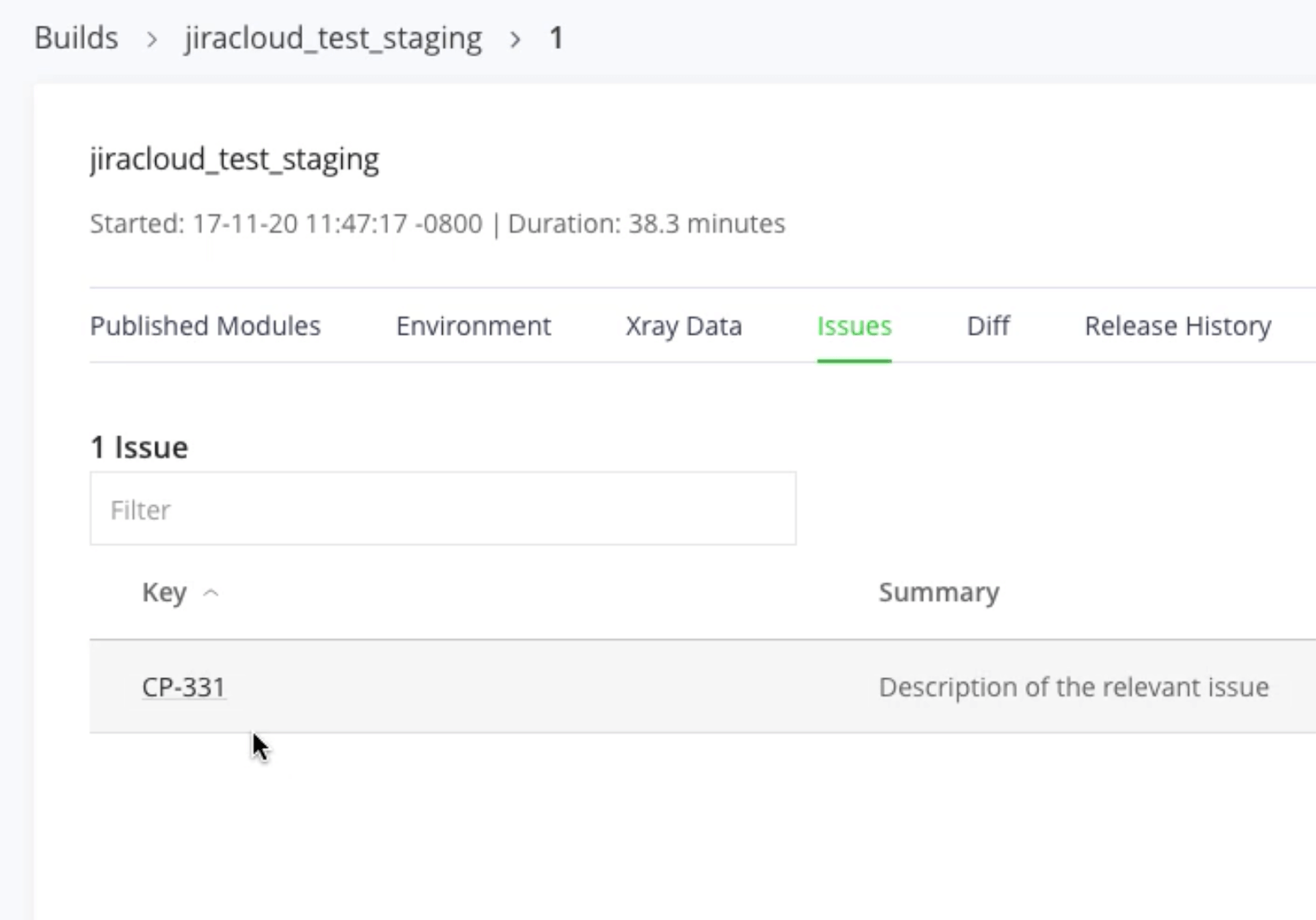
Compartilhar este artigo
Próximo tópico
Leitura recomendada
Marque esses recursos para aprender sobre os tipos de equipes de DevOps ou para obter atualizações contínuas sobre DevOps na Atlassian.

Comunidade de DevOps

Caminho de aprendizagem de DevOps
